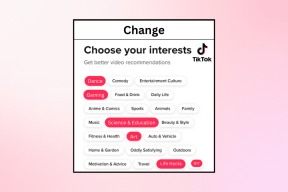Sådan afinstalleres EaseUS Data Recovery Wizard – TechCult
Miscellanea / / June 19, 2023
Har du nogensinde slettet vigtige filer eller data og fortrudt det? Hvis det er tilfældet, kunne EaseUS Data Recovery Wizard have hjulpet dig med hurtigt at gendanne disse filer. Du kan dog vælge at afinstallere denne software for at frigøre diskplads eller skifte til et alternativ. Lad os udforske forskellige metoder til at fjerne eller afinstallere EaseUS Data Recovery Wizard fra din computer.
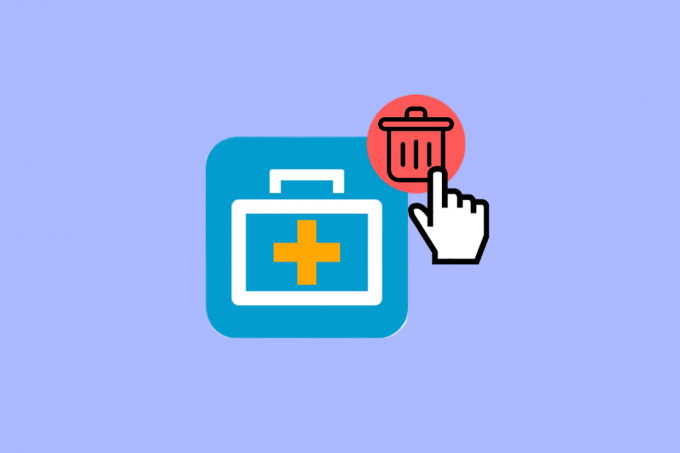
Indholdsfortegnelse
Sådan afinstalleres EaseUS Data Recovery Wizard
Du kan slette EaseUS Data Recovery Wizard fra din computer. Selvom det er en praktisk software, der hjælper dig med at gendanne dine data, kan der være flere grunde til, at du vil slette softwaren.
Hurtigt svar
Følg disse trin for at afinstallere EaseUS Data Recovery Wizard fra din computer:
1. Højreklik på EaseUS skrivebordsikon og vælg Åbn filplacering.
2. Dobbeltklik på uninstall.exe eller uninst000.exe.
3. Vælg en grund og klik Afinstaller.
Der er tre enkle metoder for at afinstallere EaseUS Data Recovery Wizard fra din computer.
Metode 1: Gennem Uninstaller File of EaseUS Data Recovery Wizard
Når du installerer software, indeholder den normalt en uninstaller.exe-fil, der giver dig mulighed for at fjerne programmet og slette alle tilknyttede data fra din computer.
Mulighed I: Gennem File Explorer
Her er trinene til at fjerne eller afinstallere EaseUS Data Recovery Wizard ved at slette dens uninstaller.exe-fil:
1A. Åben Fil Explorer og gå til EaseUS Data Recovery Wizard-mappe.
1B. Højreklik på EaseUS Data Recovery Wizard skrivebordsikon og klik Åbn filplacering fra kontekstmenuen.
2. Rul derefter ned og dobbeltklik på uninstall.exe eller uninst000.exe fil for at starte afinstallationsprocessen.

3. Vælg ønskede årsag for afinstallation og klik på Afinstaller.

Læs også: EaseUS Todo PCTrans 11.0 anmeldelse
Mulighed II: Brug af dialogboksen Kør
Dette er en af de enkleste og hurtigste metoder til at afinstallere dette datagendannelsessoftware. Lad os se, hvordan du gør det:
1. Trykke Windows + R tasterne på dit tastatur for at åbne Kør dialogboksen.
2. Gå ind i følgende sti i feltet Åbn: og klik på Okay.
"C:\Program Files\EaseUS\EaseUS Data Recovery Wizard\unins000.exe"
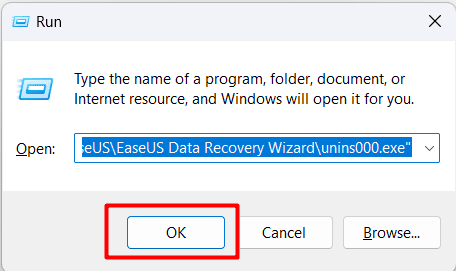
3. Følg instruktioner nævnt i metode 2 for at afinstallere applikationen.
Metode 2: Fra Apps-sektionen i Indstillinger
Lad os se, hvordan du slipper af med denne software ved at få adgang til sektionen Apps i menuen PC-indstillinger.
1. På din computer skal du klikke på Start-ikon på proceslinjen.
2. Klik på Indstillinger fanen for at få adgang til den nævnte datagendannelsessoftware for at afinstallere den.
Bemærk: Alternativt kan du klikke på søgelinjen i proceslinjen og søg efter Indstillinger.
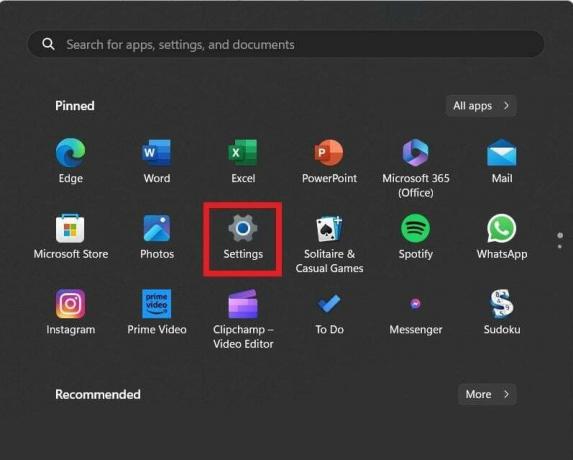
3. Klik på Apps fra venstre rude.
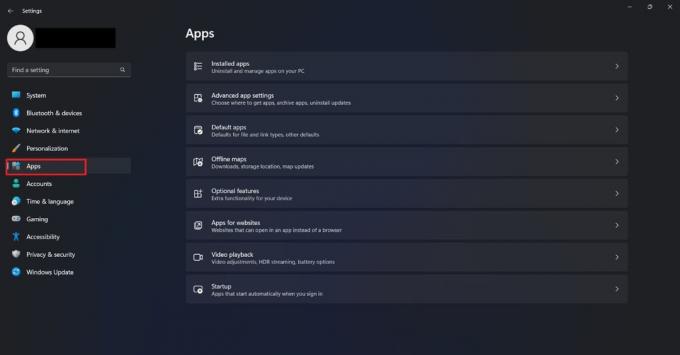
4. Vælg Installerede apps fra listen over muligheder.
5. Rul ned og klik på ikon med tre prikker for EaseUS Data Recovery Wizard mulighed.
6. Fra rullemenuen skal du klikke på Afinstaller.

Vi håber, at denne omfattende guide har hjulpet dig med at lære hvordan man afinstallerer EaseUS Data Recovery Wizard. Lad os vide, hvis du står over for problemer under denne proces i kommentarerne nedenfor. Bliv også ved med at besøge vores hjemmeside for mere informative guider.
Pete er senior skribent hos TechCult. Pete elsker alt inden for teknologi og er også en ivrig gør-det-selv-mand i hjertet. Han har ti års erfaring med at skrive vejledninger, funktioner og teknologivejledninger på internettet.